Power BI 테넌트 등록 및 검사
Power BI 테넌트에서 수행되는 작업을 이해하려면 Microsoft Purview에서 전체 검사를 수행하여 모든 작업 영역에서 자산의 스키마와 계보를 볼 수 있습니다. 그런 다음 이전 검사 이후 변경된 작업 영역에서 증분 검사를 예약할 수 있습니다.
Microsoft Purview에서 Power BI 테넌트를 검사하는 데 필요한 몇 가지 사전 필수 단계가 있습니다.
팁
Microsoft Purview 계정을 만들어야 하는 경우 빠른 시작 가이드를 참조하여 Azure Portal에서 Microsoft Purview 계정을 만듭니다.
Microsoft Purview와 Power BI 간의 연결 설정
Microsoft Purview를 동일한 테넌트 또는 테넌트에서 Power BI에 연결하고 검사할 수 있습니다. 관리 ID 또는 대리자 인증을 사용하여 인증을 설정해야 합니다.
참고
Power BI 테넌트 등록 및 검사를 확인해 동일한 테넌트 및 테넌트 간 시나리오에서 Power BI 연결을 설정하고 인증하는 방법에 대해 자세히 알아보세요.
Power BI 테넌트에 인증
Power BI 테넌트에 액세스할 수 있는 Microsoft Purview 권한을 부여합니다.
관리 ID를 사용하여 Power BI에 인증하는 경우 Microsoft Entra ID에 보안 그룹을 만들고 Microsoft Purview 관리 ID를 이 보안 그룹에 추가해야 합니다.
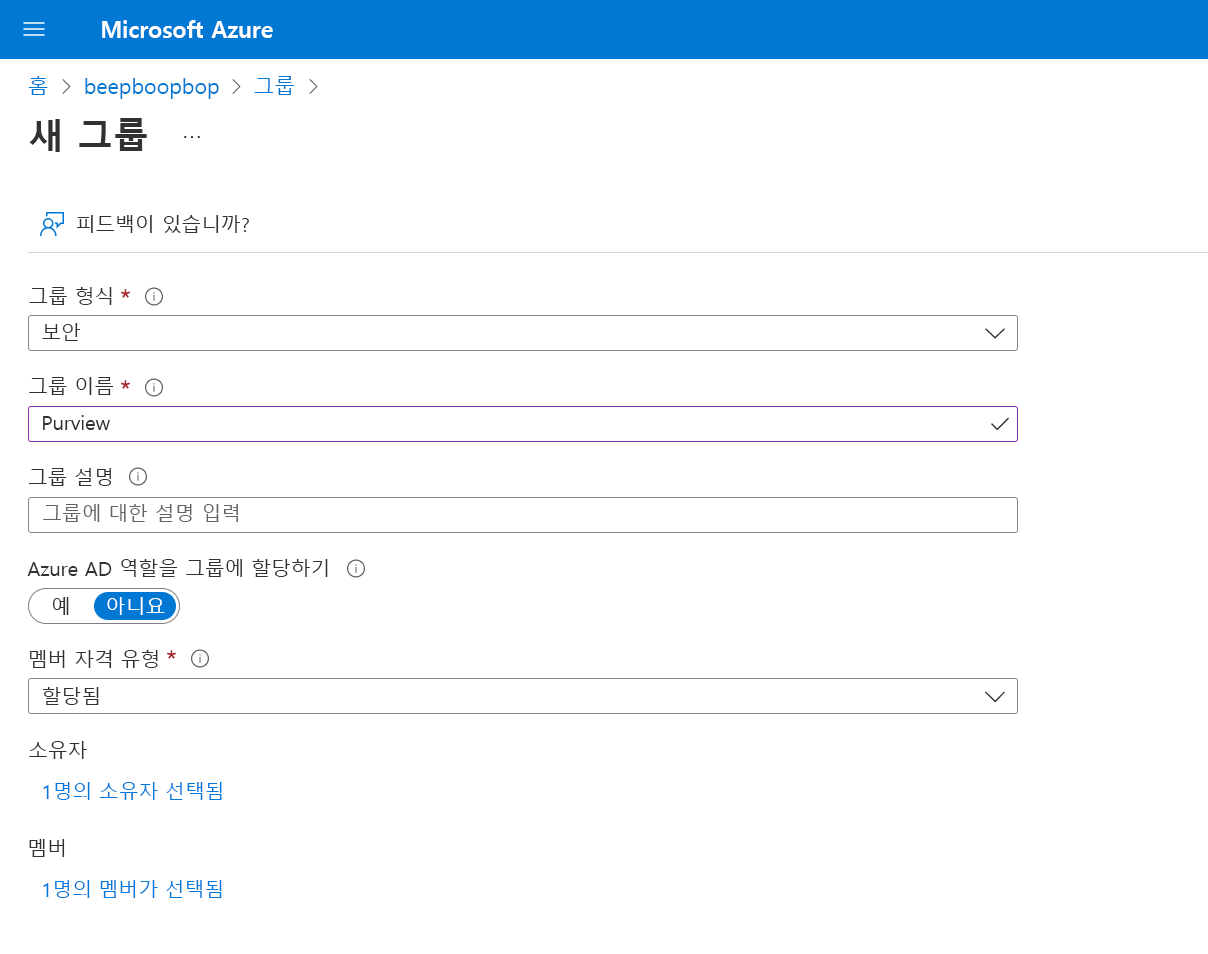
Purview 관리 ID를 포함하는 보안 그룹이 이미 있는 경우 Power BI 테넌트 구성을 계속할 수 있습니다.
Power BI 테넌트 구성
다음으로 Power BI 자체에서 Microsoft Purview가 Power BI에 대한 액세스를 사용하도록 설정해야 합니다. Power BI 관리 포털에서 서비스 주체가 읽기 전용 Power BI 관리 API를 허용하도록 설정해 이를 실행합니다.
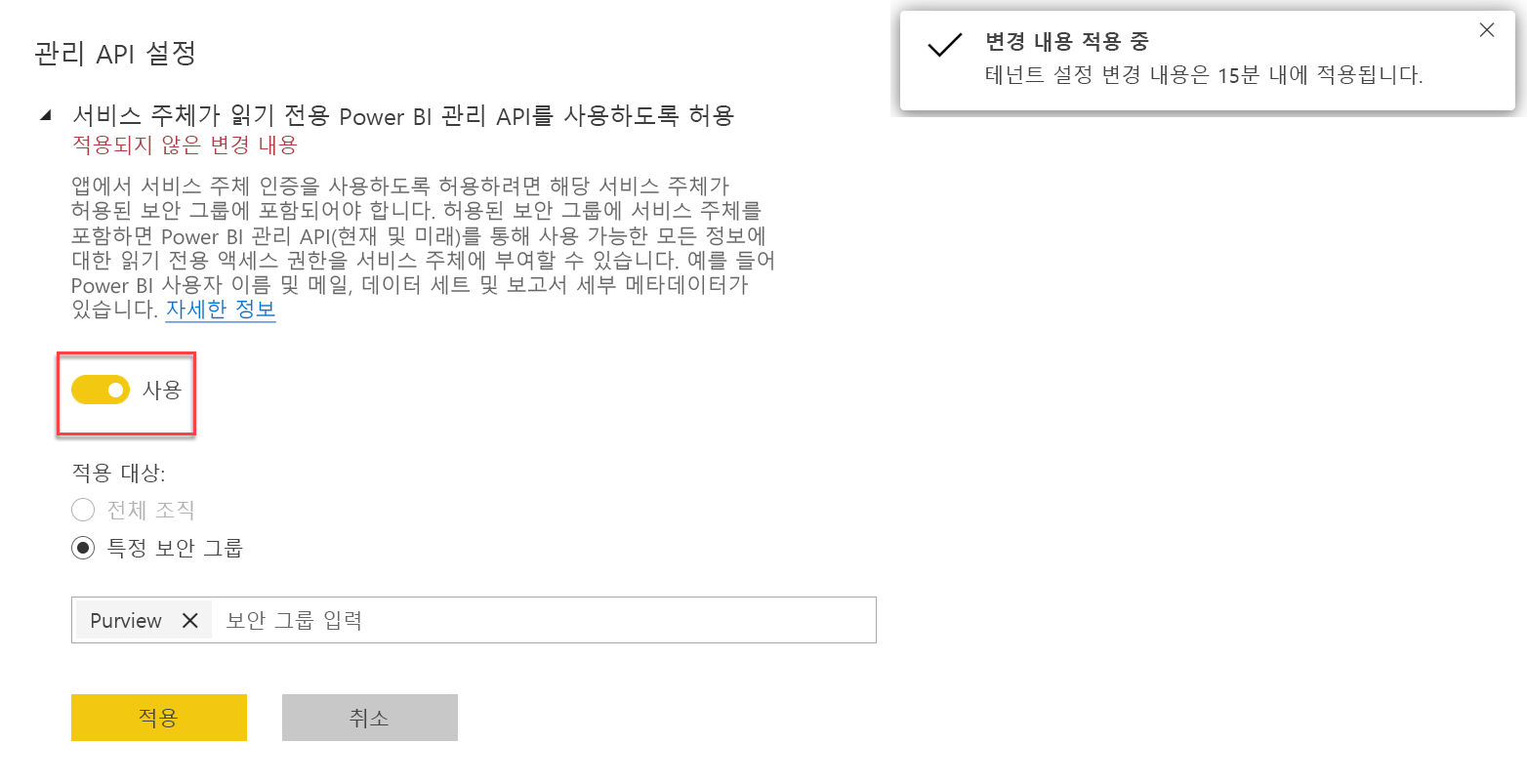
Power BI 등록 및 검사
이제 Microsoft Purview 및 Power BI 모두 액세스가 설정되었으므로 Power BI 테넌트를 등록해 검사할 수 있습니다.
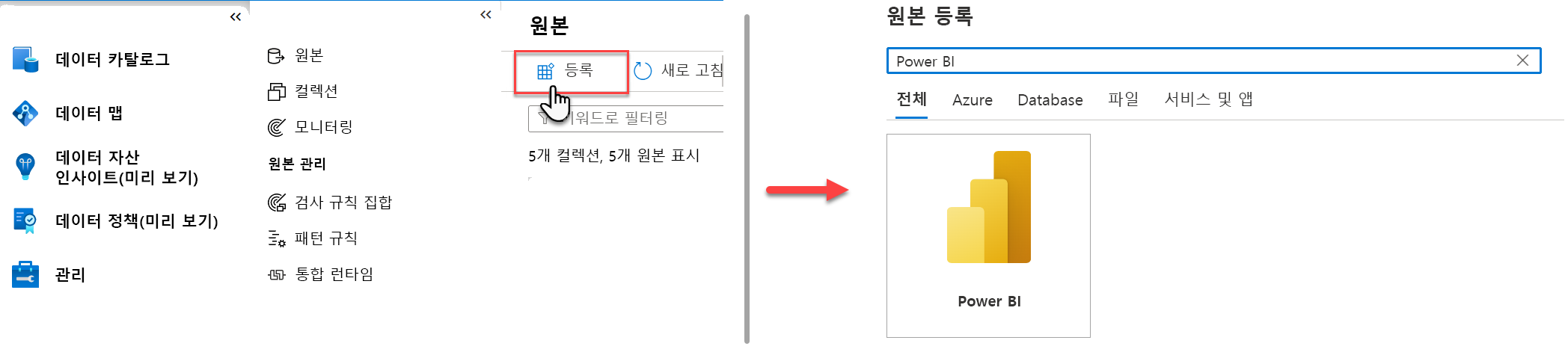
Power BI 테넌트 등록 후에는 새 검사를 선택하여 검사를 시작합니다. 검사 이름을 지정하고 인터페이스를 단계별로 실행하여 개인 작업 영역을 제외하고 통합 런타임 및 자격 증명을 확인하고 컬렉션을 선택할 수 있습니다. 연결을 테스트하여 인증이 제대로 설정되었는지 확인합니다.
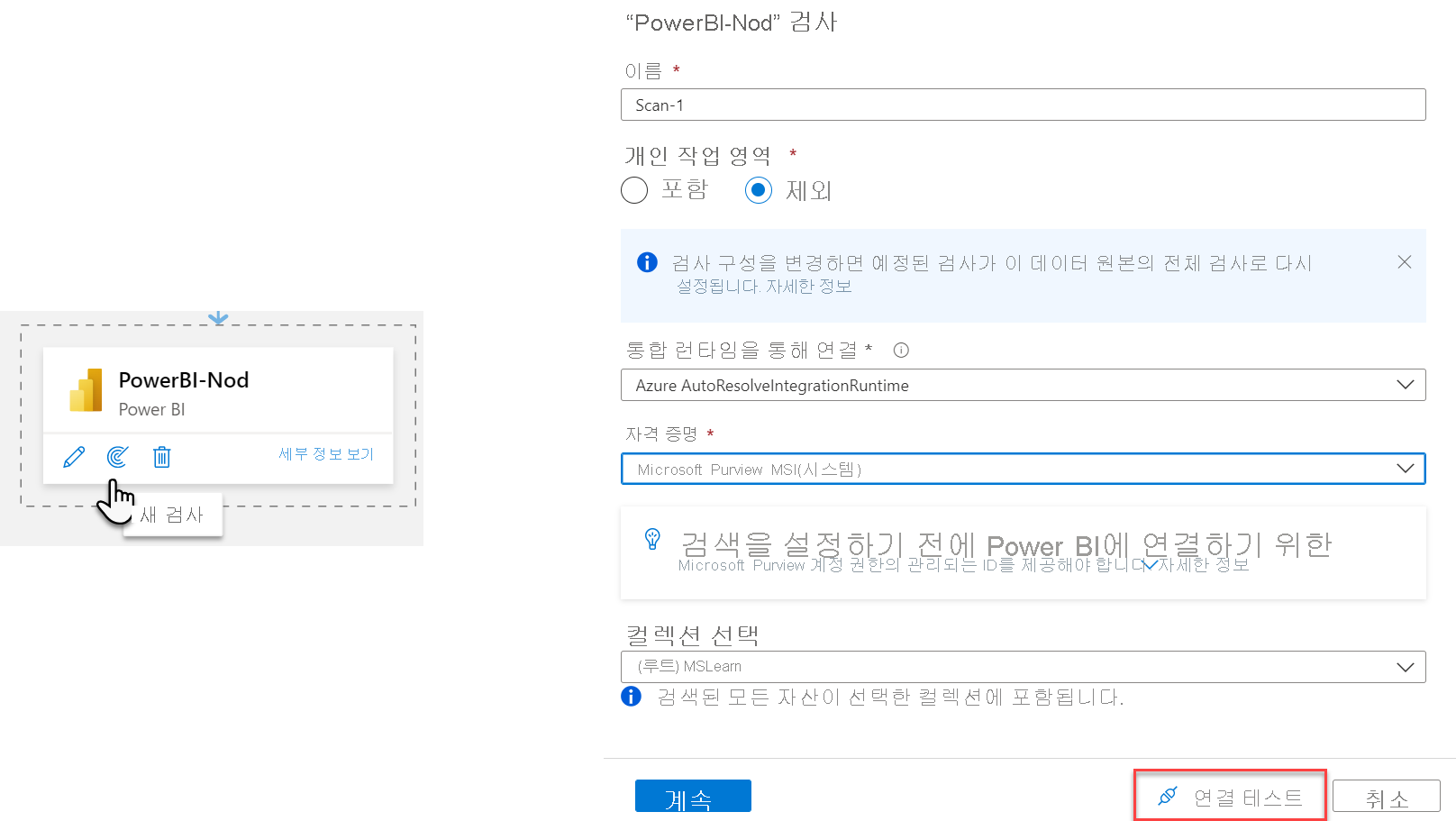
참고 항목
검사를 수행 중인 경우 데이터 원본 관리자이자 데이터 읽기 권한자여야 합니다. 권한에 대한 자세한 내용은 Microsoft Purview 데이터 맵에서의 액세스 제어를 참조하세요.
데이터 맵에서 검사 진행률을 추적할 수 있으며, 검사가 완료되면 전체 Power BI 테넌트의 콘텐츠를 검색하고 찾아볼 수 있습니다.
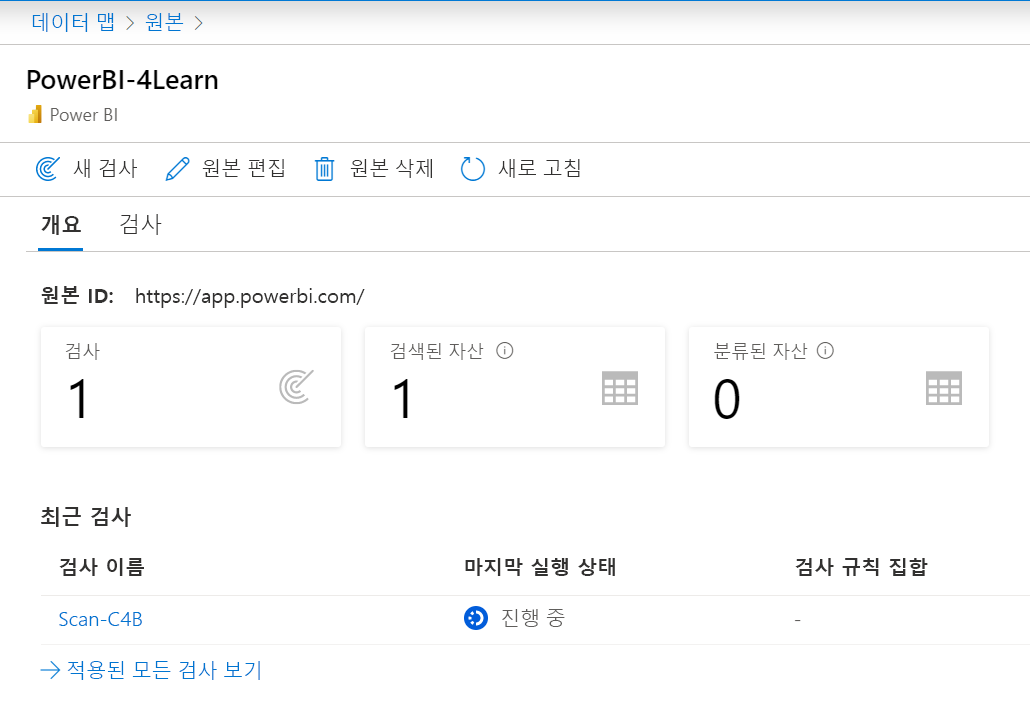
Power BI 테넌트 검사에 문제가 있는 경우 Microsoft Purview의 Power BI 테넌트 검사 문제 해결을 참조하여 자세한 내용과 유용한 힌트를 확인하세요.